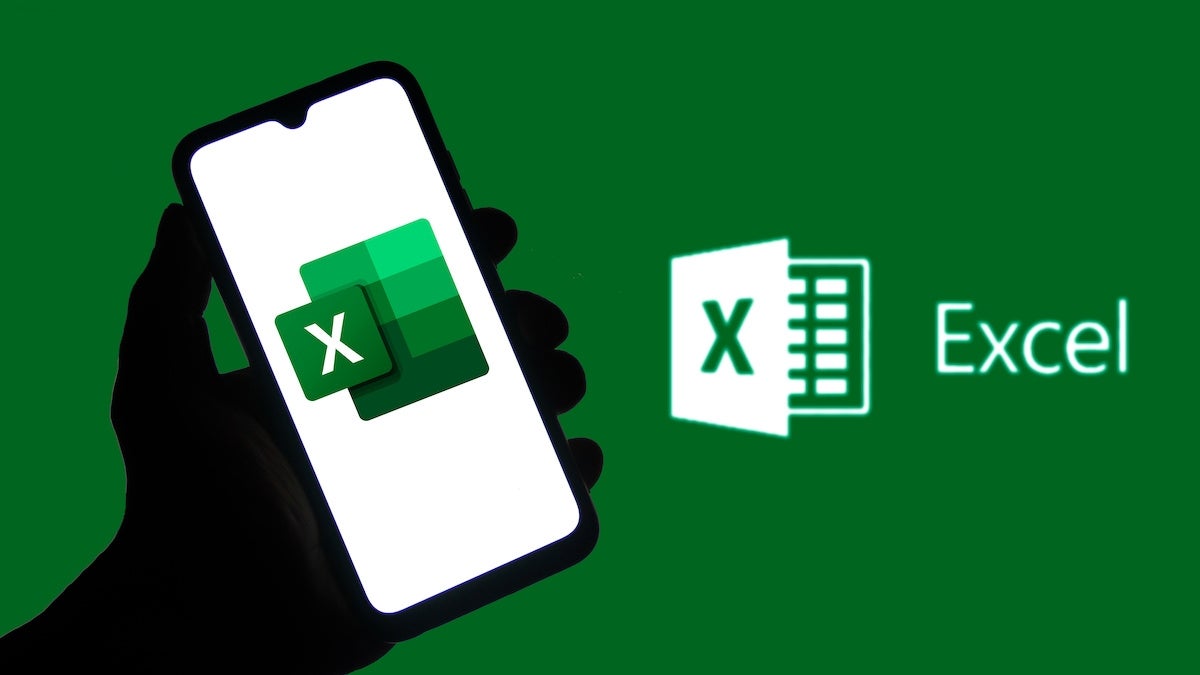Cara menggunakan rumus usia di Excel yang benar adalah keterampilan penting bagi siapa pun yang sering mengelola data personal, seperti HR, sekolah, rumah sakit, atau lembaga survei. Menghitung usia secara manual rawan kesalahan, terutama jika datanya banyak. Dengan menggunakan rumus yang tepat, hasil perhitungan usia akan akurat meskipun format tanggal lahir berbeda-beda.
Microsoft Excel memiliki cukup banyak fungsi tanggal yang bisa digunakan untuk menghitung umur, seperti DATEDIF, YEARFRAC, atau kombinasi YEAR, MONTH, dan DAY. Pemahaman yang benar akan membantu menghindari hasil yang keliru, misalnya selisih satu tahun akibat format atau logika perhitungan yang salah.
Tantangan Menghitung Usia Secara Manual
Bagi pengguna pemula, menghitung usia sering dilakukan dengan mengurangi tahun sekarang dengan tahun lahir. Seperti, 2025 - 1990 = 35.
Metode ini memang cepat, tapi tidak mempertimbangkan apakah seseorang sudah melewati ulang tahunnya di tahun berjalan. Akibatnya, data usia bisa meleset satu tahun.
Dalam pengolahan data skala besar, kesalahan seperti ini berpotensi mempengaruhi keputusan, seperti kelayakan peserta program atau analisis demografis. Karena itu, penggunaan rumus Excel yang benar menjadi solusi utama.
Fungsi DATEDIF: Metode Paling Umum dan Akurat
DATEDIF adalah rumus bawaan Excel yang digunakan untuk menghitung selisih antara dua tanggal. Sintaksnya:
-
tanggal_awal: Tanggal lahir.
-
tanggal_akhir: Tanggal perhitungan (bisa tanggal hari ini).
-
unit: Satuan selisih, misalnya
"Y"untuk tahun,"M"untuk bulan,"D"untuk hari.
Contoh menghitung usia dalam tahun:
Jika A2 berisi tanggal lahir 15/04/1990, hasilnya adalah umur dalam tahun penuh berdasarkan tanggal hari ini.
Menghitung Usia dengan Bulan dan Hari
Selain tahun penuh, kadang juga diperlukan format umur seperti “35 tahun 4 bulan”. Rumusnya:
-
"YM"menghitung selisih bulan setelah selisih tahun penuh. -
Hasilnya lebih informatif, terutama untuk data medis atau administrasi kependudukan.
Alternatif Rumus: YEARFRAC untuk Hasil Desimal
Apabila ingin menghitung umur dalam bentuk desimal (misalnya 35,25 tahun), gunakan:
Fungsi ini menghitung perbedaan antara dua tanggal dalam satuan tahun dengan nilai pecahan, sehingga cocok untuk analisis yang membutuhkan presisi, seperti penelitian atau penghitungan masa kerja.
Baca Juga: Berbagai Fasilitas yang Ditawarkan oleh Travel Malang Surabaya
Menggunakan Kombinasi YEAR, MONTH, dan DAY
Bagi yang ingin memecah perhitungan menjadi komponen seperti tahun, bulan, dan hari secara manual:
Namun metode ini perlu tambahan logika untuk menghindari selisih yang salah ketika bulan/hari ulang tahun belum tercapai.
Tips Menghindari Kesalahan dalam Perhitungan Usia
-
Pastikan Format Tanggal Benar
Gunakan formatdd/mm/yyyyatau format standar Excel agar rumus membaca nilai sebagai tanggal, bukan teks. -
Gunakan TODAY() untuk Perhitungan Dinamis
FungsiTODAY()memastikan usia selalu diperbarui otomatis sesuai tanggal saat file dibuka. -
Hindari Input Tanggal Secara Teks
Menulis15-04-1990tanpa format tanggal dapat membuat Excel menganggapnya sebagai teks, sehingga rumus tidak bekerja. -
Gunakan Validasi Data
Untuk data besar, aktifkan fitur Data Validation agar input tanggal lahir konsisten.
Studi Kasus Perhitungan Usia Karyawan
Seorang staf HR ingin membuat sebuah laporan usia karyawan. Kolom A berisi nama, kolom B berisi tanggal lahir, dan kolom C ingin diisi dengan umur. Rumus di C2:
Lalu, tarik (drag) rumus ke bawah untuk seluruh data.
Hasilnya adalah daftar umur setiap karyawan yang selalu otomatis terupdate setiap hari.
Rumus Usia untuk Filter dan Analisis Data
Apabila Anda ingin memfilter karyawan yang berusia di atas 30 tahun, buat kolom tambahan dengan rumus:
Hasilnya akan berupa nilai TRUE atau FALSE, yang memudahkan pemfilteran cepat.
Penerapan Lanjutan: Usia dalam Power Query dan Pivot Table
Bagi yang sering mengolah data skala besar:
-
Power Query: Gunakan kolom kustom untuk menghitung usia berdasarkan tanggal lahir, sehingga hasilnya lebih rapi dan terstruktur.
-
Pivot Table: Setelah usia dihitung di kolom terpisah, data bisa dikelompokkan berdasarkan rentang umur (misalnya 20–29, 30–39, dst.) untuk analisis demografis.
Jadi itulah penjelasan dari megabuana.ac.id terkait penggunaan rumus usia di Microsoft Excel.